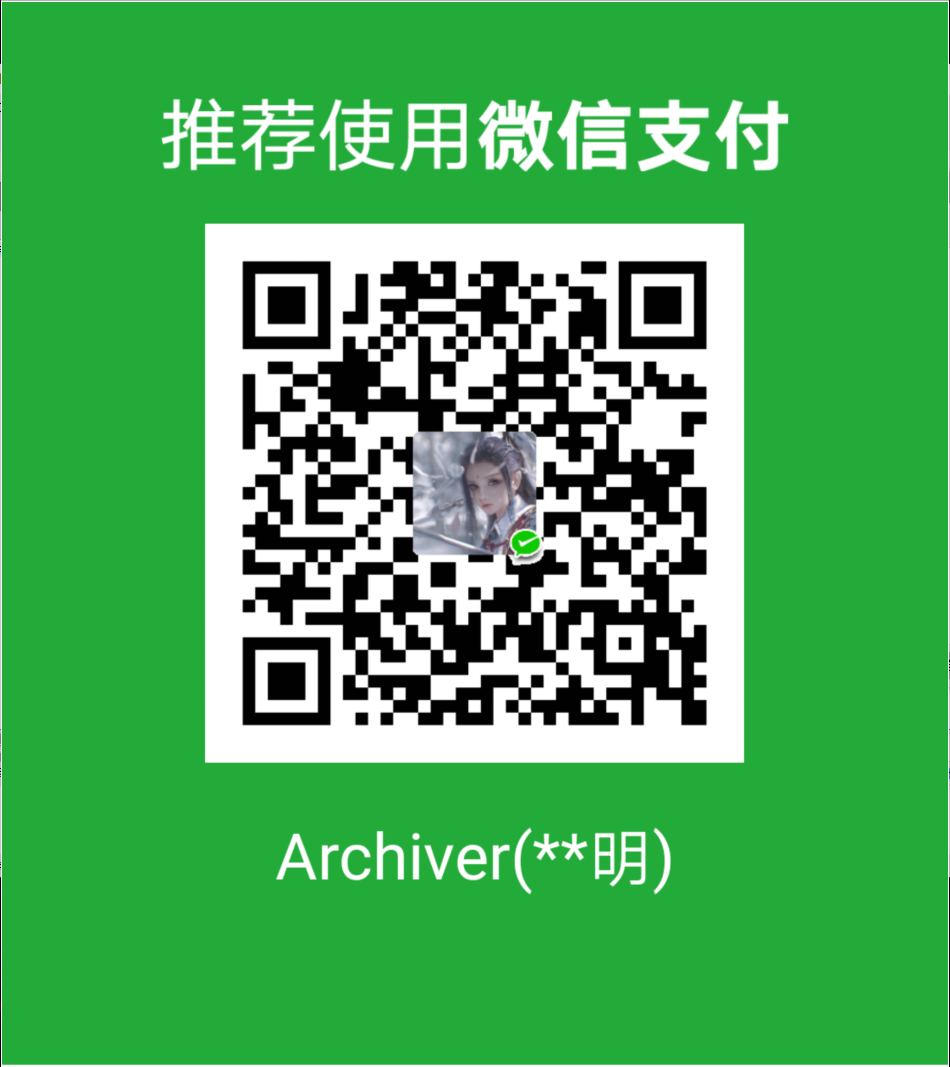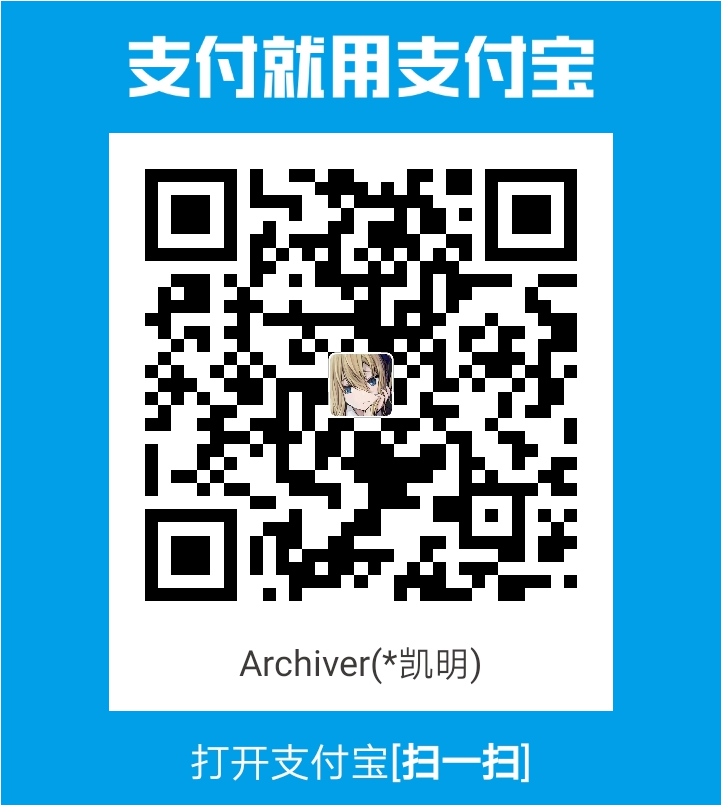教你搭建 hexo 博客并通过 ngnix 部署到服务器上
国际惯例搭好一个博客先写个搭建教程。
搭建环境
首先 hexo 基于 node.js 运行所以我们要先在 linux 服务器上安装上 node.js 环境

下载到本地你的电脑上:

- 然后我们通过 XShell 连接你的服务器,我这里用的是 阿里云,然后执行下面两句创建一个放 node.js 的文件夹
1 | cd /opt |
- 下载到本地后,我们上传到服务器上,我这里使用的是 XFtp 上传

- 然后在服务器这找到刚才的上传的文件,并解压
1 | tar -xvf node-v12.13.1-linux-x64.tar.xz |

- 接下来我们把它加到环境里
1 | vim /etc/profile |
- 按 i 键进入编辑模式,在最后一行的后面添加如下所示的语句(后面写你自己创建的文件的路径)

- 使配置文件生效
1 | source /etc/profile |
- 验证是否安装成功
1 | node -v |
- 能正常显示版本信息则安装成功,接下来我们来配置一下 淘宝的源,这样会提高下载速度
1 | npm install -g cnpm --registry=https://registry.npm.taobao.org |
- 同理 cnpm -v 确认是否安装成功(正常显示版本则成功)
- 然后下载 hexo
1 | cnpm install hexo-cli |
- 然后我们随便选择一个地方初始哈我们的博客的文件夹,我这里选的是 root 目录下
1 | cd |

显示图上信息则初始化成功
我们用 ls 命令查看一下 blog 文件夹下 hexo 帮我们创建了什么文件
我们 ls 查看一下

- 简单介绍一下:
- 第一个 config.yml 是 hexo 的配置文件以后要用到
- themes 里面放的是主题的文件
- source 以后会用来存放你写的博客
- 这些都是初始化生成的文件我们在 blog 文件夹内输入启动 hexo 的命令
1 | hexo s |

出现如下信息则证明,hexo 已经在你的 4000 端口号 部署完成了
我们通过服务器访问一下

- 这样前面加上自己服务器的 ip 地址,后面冒号加 4000 的端口号访问,成功页面如上(这里我改了一下标题)
- 要修改启动端口的话,想要改为 80 端口,则输入 hexo s -p 80 命令即可
更换主题
- 我的 blog 使用的主题是 Butterfly 主题,个人很喜欢,你也可以去 github 上找其他的主题
- 首先你需要下载一个 git (这个后面还会用到)
1 | yum install git |
- 然后 clone 主题(这步要在一开始建的 hexo 初始化的目录 blog 目录下进行)
1 | git clone https://github.com/jerryc127/hexo-theme-butterfly.git themes/Butterfly |
- clone 完成以后,我们到 blog 文件夹下的 _config.yml 修改一下主题
1 | vim _config.yml |

- 进入后一直往下找,找到下图位置,修改为 Butterfly,如果你是别的主题那就写上别的主题的名字

改为上图即可,与冒号中间有空格
接下来,hexo 更新配置后的素质三连
- hexo clean 这个是清除掉已生成的文件
- hexo g 这个是根据你的改动生成新的文件
- hexo s -p 80 开启 hexo server,绑定到 80 端口
等启动完成后访问你的域名或者你的服务器 ip 地址
我这里访问就出现了问题:

- 网页打开无法渲染页面,不要慌输入下面的命令安装渲染组件(这是一条命令太长了,不是两条!!)
1 | npm install hexo-renderer-jade hexo-renderer-stylus --save or yarn add hexo-renderer-jade hexo-renderer-stylus |

- 等待安装完成后输入 hexo s -p 80,再去访问

- OK 到这里主题也就完成更换了,觉得不好看再去挑几个嘛。
部署到 Nginx上
- 我们发现 hexo 在运行的时候,终端一直被挂起无法干别的事,去百度了一圈找到了好几种方法
- 第一种是比较简单通过 node.js 的 forever 实现
参考链接:http://www.tuijiankan.com/2015/05/08/hexo-forever-run/ - 第二种是使用 pm2 来实现
参考链接:https://blog.csdn.net/sinat_18268881/article/details/91353032 - 第三种就是使用的 Nginx 来实现,接下来我们重点说这个
- 第一种是比较简单通过 node.js 的 forever 实现
安装 nginx
- 首先安装 nginx
1 | yum install -y nginx |
- 安装完成后配置一下 nginx
1 | vim /etc/nginx/nginx.conf |
- 找到如下:

- 这里原本是 nginx,我们把它改成 root

- server_name 后面填你域名或者服务器的 ip
- root 这里的 /data/www/hexo 是 nginx 的web 项目路径,会访问到里面的 index.html 页面
- 然后重启 nginx
1 | systemctl restart nginx |
配置Git
- 首先下个 hexo 关于 git 的管理插件
1 | npm install hexo-deployer-git --save |
- 创建 /data/www/hexo目录,用于存放博客生成的静态文件
1 | cd / |
- 然后创建 /data/GitLibrary 目录,用于托管文件项目。
1 | cd /data |
- 初始化 git 仓库
1 | git init --bare hexo.git |
- 利用 git hooks (钩子函数)创建一个脚本,post-recive 脚本将在 blog.git仓库接收到 push 时执行。
1 | vim /data/GitLibrary/hexo.git/hooks/post-receive |
- 内容添加为:
1 | GIT_REPO=/data/GitLibrary/hexo.git # git仓库 |
- 保存并退出,然后执行下面代码,赋予脚本执行的权限
1 | chmod +x post-receive |
配置 Hexo
- 上面的步骤操作完后,打开 hexo根目录下的 _confi.yml,拉到最下面

- 格式:用户名@域名或 IP 地址:/data/GitLibrary/hexo
- 这里的用户名是你服务器的,一般来说都是 root
- @后面加上你的域名或者 ip
- 后面如果上面步骤一致则就是 /data/GitLibrary/hexo 不用改
- 然后我们来个 素质二连
- hexo clean 这个还是清除已生成的文件
- hexo g -d 这个命令就是 hexo g + hexo d 意思就是先生成,再推到 git 上去
1 | hexo clean |
最后
基本步骤应该没有啥大问题,中间我也是踩了很多的坑,不过总体来说要比我上次搭的 lnmp + wordpress 快上一百倍了。。。
最后感谢 小游 水风车 ,一开始也只是在知乎上闲逛,看见 有了自己一台服务器能干什么 后,看见了小游大佬的回答,突然感觉自己好像白学计算机了,而且搭个博客也是我一直想做的事,今天终于算是真正实现啦!
8 月份的时候搭过一个无奈太过复杂(好吧还是我太菜了 2333),接下来也会跟着大佬的脚步,弄个云盘,弄个图床什么的研究一下 cdn 也行 ,反正就是好好搞了。
如果还有什么问题我这里没有说清楚的,可以看下面的链接,我基本上都是看着链接自己弄的,应该可以解决大部分问题。
附上参考链接: